Monter un disque dur virtuel VMDK dans Windows
I. Présentation
Il est possible de monter un disque dur virtuel VMDK c'est à dire étant issus de VMware dans Windows
II. Procédure
Tout d'abord, aller dans les Propriétés de la VM dont on souhaite monter le disque dur virtuel. Cela est disponible avec VMware Player et VMware Workstation.
Ensuite, cliquez sur Hard disk puis à droite sur Utilities et sélectionnez "Map.."
Maintenant, sélectionnez la partition que vous souhaitez monter, par défaut celle-ci sera montée en lecture seule vous ne pourrez donc rien modifier. Si vous souhaitez effectuer des modifications, décochez la case "Open file in read-only mode (recommended)".
Il est à noter que si vous montez une partition dont le système de fichiers n'est pas reconnu par Windows vous ne pourrez pas y accéder, comme c'est le cas si vous montez une partition Linux formatée en EXT3.
Dans le Poste de travail on retrouve bien notre disque dur qui est désormais monté et accessible :
Pour le démonter, retournez dans les Propriétés de votre machine virtuelle puis dans Hard Disk et cliquez sur Utilities et sélectionnez "Disconnect".
Remarque : Pour monter le disque dur virtuel sur la machine physique la machine virtuelle doit être éteinte et celle-ci ne pourra pas démarrer tout le temps que le disque dur virtuel ne sera pas déconnecté de l'hôte physique.

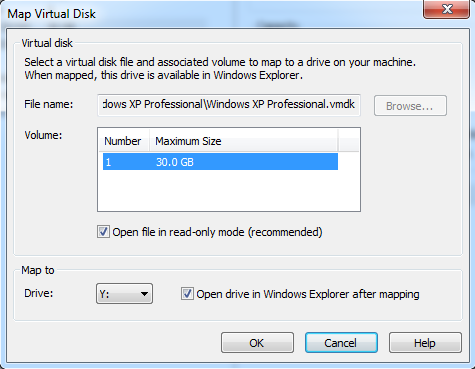

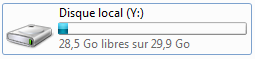






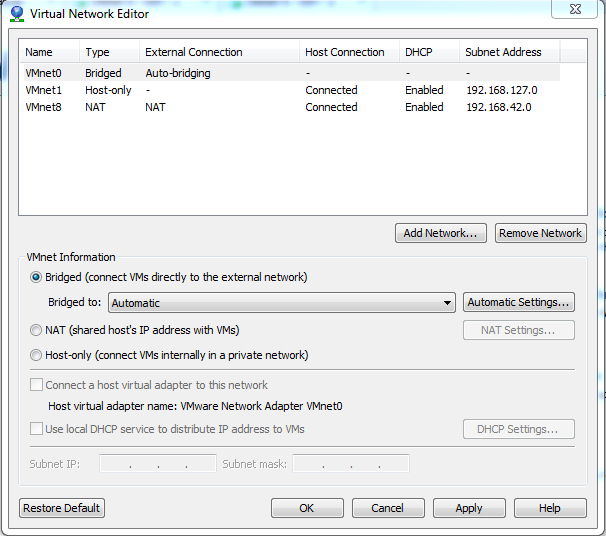


Merci,
Tu m’as sauvé la vie 🙂